İlan
Kablosuz ağ göz korkutucu bir şey olabilir. Kendi günümü kurduğumu hatırlıyorum, sanki dün gibiydim ve tamamen değildi eğlence. Kendinize bir veya iki dizüstü bilgisayarınız varsa ve yeni satın aldıysanız sizin kablosuz cihaz dün, bugün size nasıl ayarlanacağınızı göstermek için buradayım kablosuz bağlantı noktası Yakınınızdaki Ücretsiz Wi-Fi Etkin Noktalarını BulmaYakınınızda ücretsiz Wi-Fi bulmanız gerektiğinde, her yerden internet erişimine yardımcı olmak için bu uygulamalara ve hizmetlere başvurun. Daha fazla oku ve serbest yükleyicilerin sülükten nasıl korunacağı (neredeyse; Daha sonra açıklayacağım).
Bu sürecin temelleri herhangi bir yönlendirici için hemen hemen aynıdır. Sadece özellikler farklı olacaktır, bu yüzden bunu yeterince söyleyemem: Belgelerinizi okuyun, yönlendiriciniz, geniş bant modeminiz ve kullanacağınız diğer tüm cihazlar için.
Yönlendiricinizi Satın Alma
Maksimum uyumluluk için, en iyi üç kablosuz ağ standardını destekleyen bir yönlendirici isteyeceksiniz: 802.11a, 802.11b ve 802.11g. Mağazada, 802.11n olan bazı yönlendiriciler fark edeceksiniz, ancak bu standart henüz tam olarak kabul edilmemiştir. Bu, doğrudan 802.11n'ye atlayamayacağınız anlamına gelmez, ancak lütfen söz konusu cihazın diğer üç kablosuz standartla da uyumlu olduğundan emin olun. Daha sonra baş ağrısından kurtaracak.
Daha sonra, bir wifi hotspotunun nasıl kurulacağını açıklayacağız.
Fiziksel Kurulum
Yönelticinizi mevcut ev ağınıza bağlamak basit bir işlem olmalıdır. Bilgisayarınız ve İnternet arasındaki yolu düşünüyorsanız, yönlendiriciyi bu zincire yerleştireceksiniz.
“İnternet -> Geniş Bant Modem -> PC”
olur
“İnternet -> Geniş Bant Modem“ “> Yönlendirici ““> PC. ”
Temel olarak, ilk adımlarınız PC'nizin ağ kablosunu geniş bant modeminizden çıkarmak ve her birini yönlendiricinize takmak olacaktır. Geniş bantlı modem için özel olarak işaretlenmiş bir port olması gerektiğini lütfen unutmayın. Bu, "İnternet" veya "Geniş Bant" veya benzeri bir şey olarak işaretlenebilir. Her şey takıldıktan ve açıldıktan sonra, yönlendiriciyi ayarlayan bazı yazılımlarınız olabilir. Deneyimlerime göre, yazılımı çalıştırmak gerekli değil, ancak başlangıç kurulumunu kolaylaştırabilir. Lütfen belgelerinizi kontrol edin ve hiçbir adımı atlamayın.
Dijital Kurulum ve Güvenlik
Her şey birbirine bağlandığında, lütfen bir Web tarayıcısı açıp herhangi bir siteye giderek İnternet bağlantınızı test edin. Genellikle denerim Google, Faydalanmakveya benim mikroblogum (ucuz fiş), ancak kullandığınız şey size kalmış. Her şeyin yolunda gittiğini doğruladıktan sonra, yönlendiriciyi dışarıdaki davetsiz misafirlere karşı koruma zamanı.

Yönlendiricinizin yerleşik yazılımına erişmek için dahili Web sunucusuna bağlanmanız gerekir. Her zaman ağın içinde olan kullanılacak adres değişiklik gösterir; Örneğimde, http://192.168.2.1. Windows XP'de kendinizinkileri nasıl bulacağınız aşağıda açıklanmıştır: Başlat Menünüzden Çalıştır komutunu tıklayın ve ardından “cmd“Bir komut satırı başlatmak için. Ardından, “ipconfig / tümü“Ve ağ bağlantınızın ayrıntılarını göstermek için Enter tuşuna basın. Sizin "varsayılan giriş“Yönlendiricinizin adresidir. Bir Web tarayıcısı açın ve yönlendiricinizin ayarlarına erişmek için bu adrese gidin. Bir Kullanıcı Adı ve Parola girmeniz istenir, ancak hepsi yönlendiricinizin belgelerinde bulunur. Değilse, yönlendiricinizin varsayılan şifrelerini ve kullanıcı adını aşağıdaki gibi sitelerde arayabilirsiniz CIRT CIRT.net: Elektronik Cihazlar için Varsayılan Şifreleri Ara Daha fazla oku ve Yönlendirici Parolaları RouterPasswords: Yönlendiriciler için Varsayılan Parolalar Daha fazla oku .
Hala komut satırındayken, lütfen MAC adresi olarak da bilinen “fiziksel adresinizi” aşağıda gösterildiği gibi not edin. Buna daha sonra ihtiyacınız olacak.
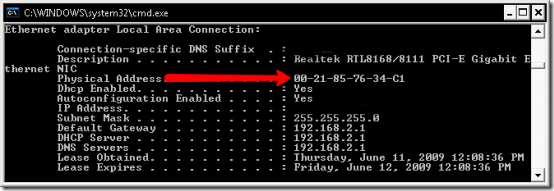
Kablosuz ayarlarınızı yapılandırma zamanı. İlk olarak, kablosuz ağınızın veya SSID'nin adını benzersiz bir şeye dönüştürmek isteyeceksiniz. Uyumluluk için, otomatik kanal seçiminin yanı sıra çoklu standartları destekleyen karma bir kablosuz mod ile gitmek en iyisidir.
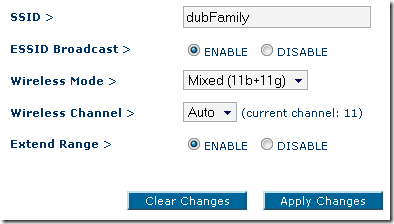
Ekranınız buradakilerle tam olarak aynı görünmeyecek ve kullanılan terminolojiden bazıları farklı olabilir, ancak dokümantasyon ve yardım dosyaları bunun içindir.
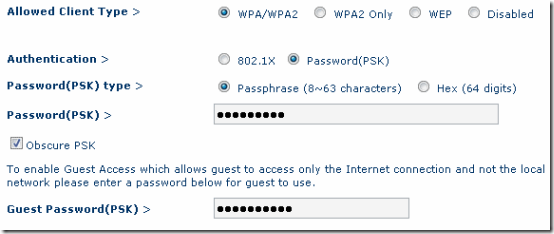
Şimdi, güvenlik ayarlarına. WEP kolayca kırıldığı için WPA2 şifrelemesini isteyeceksiniz. Şifreleme anahtarına gelince, yazılı bir ifadeden bir tane oluşturabilir veya gerçekten adanmışsanız, 64 basamaklı onaltılık kod belirleyebilirsiniz. Her iki durumda da, ziyaret etmenizi öneririm GRC’nin güvenli ve rastgele şifre üreticisi iyi bir kod almak için.
Yeterince vurgulayamadığım bir şey hiçbir şifreleme veya güvenlik yöntemi kusursuz değildir. Kilit seçimine sahip olan ve evinize yeterince zaman ayıran herkes gibi, Ellerinde yeterli zamana sahip bir kraker, isterse ağınıza girebilir Gerçekten kötü. Size burada önerdiğim şey, serbest yükleyicilerin ve gözetlemelerin çoğunu ağınızdan nasıl uzak tutacağınız ve bilgilerinizi uçtan uca nasıl şifreleyeceğinizdir.
Tinker yapmak için bir ayar daha koleksiyonu, MAC adresi filtreleme. Bu, özellikle birden fazla cihazınız varsa, en sıkıcı kısımdır. Bu ayrıca isteğe bağlıdır, ancak ağınızın etrafında bir “çit” olarak önerilir. NIC kartı veya Nintendo Wii olsun, her ağ cihazının bir MAC (Medya Erişim Kontrolü) adresi vardır (Cihazınızın belgelerine bakın. nasıl bulacağınıza ilişkin talimatlar) ve bu ayar altında, ağınıza erişimi yalnızca belirli MAC'lerin sahip olabileceği şekilde kısıtlayabilirsiniz. izni.
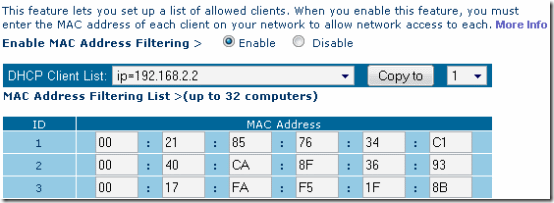
Yine, bu aptalca bir kanıt değildir. MAC adresleri kablosuz sinyalden çıkarılabilir ve daha sonra taklit edilebilir, ancak bu, sürünmelerin çoğunun ağınızdan uzak tutulmasına yardımcı olacaktır.
Kablosuz ağın nasıl kurulacağını ve güvenli hale getirileceğini gösteren diğer MakeUseOf yayınları:
- Kablosuz Ağ Bağlantınızı Güvenli Hale Getirme Yönlendiricinizi ve Wi-Fi Ağınızı Dakikalar İçinde Korumak için 7 Basit İpucuBirisi Wi-Fi trafiğinizi kokluyor ve dinliyor, şifrelerinizi ve kredi kartı numaralarınızı çalıyor mu? Birinin olup olmadığını bile biliyor musun? Muhtemelen hayır, bu yüzden bu 7 basit adımla kablosuz ağınızı güvenli hale getirin. Daha fazla oku
- Bilgisayar Ağları İçin Kolay Kılavuz [PDF] Ev Ağı Hakkında Bilmeniz Gereken Her ŞeyBir ev ağı kurmak düşündüğünüz kadar zor değil. Daha fazla oku
Kablosuz ortak erişim noktası ayarlama ve kablosuz ağlarınızı güvende tutma konusunda ek bilgi sahibi olmak isteriz. Lütfen favori ipuçları ve püf noktaları ile yorum bırakın!
KY, Louisville'de doğdum ve büyüdüm: Ben iki kişilik bir baba, bir koca ve bir inek. Ben de oldukça yeşilim; MakeUseOf profesyonel yazmaya ilk adımım.

